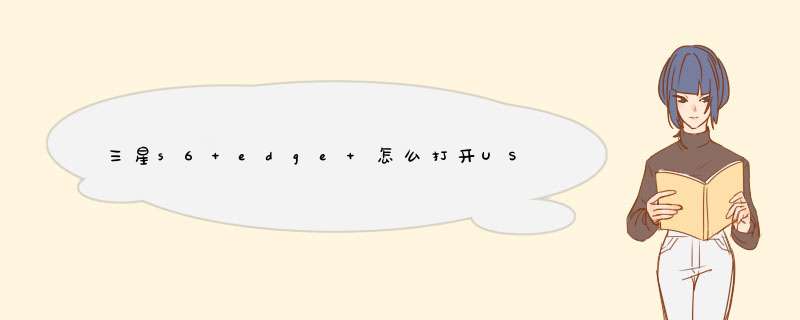
设置USB调试的方法:设置-开发者选项-USB调试-开启/关闭。
若未找到开发者选项,请操作:设置-关于手机-软件信息-版本号连续点击7次,返回设置菜单即可激活开发者选项。
三星手机s6edgevod几个功能使用介绍如下:
一开启快速回复功能
1在待机页面下,点击应用程序。
2点击设定。
3向上滑动屏幕,点击曲面侧屏。
4点击侧屏闪光。
5点击快速回复。
6点击关右侧滑块,显示开代表开启。(注:点击“快速回复信息”下的信息文本即可自定义拒绝信息。)
7完成以上操作后,当有来电时,将手指放在心率传感器上,并且在设备翻转时保持不动2秒,即可拒绝来电并向呼叫方发送预设的信息。
二阻止后台数据
1在标准模式下,向左滑动主屏幕页面。
2点击设定。
3点击流量监控。
4点击后台数据。
5选择想要取消阻止后台数据的应用程序,点击其右侧的滑块开关,灰色代表已阻止。
三开启未知来源
1在标准模式下,向左滑动主屏幕页面。
2点击设定。
3点击锁定屏幕与安全。
4点击未知来源右侧滑块,绿色代表开启。
5弹出未知来源提示,阅读后,点击确认即可。
四设置短信黑名单
1在待机页面下,点击信息。
2点击更多。
3点击设定。
4点击阻止信息选项,就会进入到短信黑名单的添加界面了。
5点击阻止列表之后会进入到下一个界面。
6输入要阻止的联系人号码(也可点击收件箱或联系人添加号码),然后点击+图标即可。
注:如果想查看已阻止的短信,依次点击信息-更多-设定-阻止信息-已阻止的信息。
五显示/隐藏电子邮件文件夹
1在标准模式下,点击电子邮件。
2选择要登录邮箱类型。
3输入电子邮件账户及密码。
4点击下一步。
5正在检查接收服务器设定。
6登录成功后直接进入收件箱页面。点击收件箱。
7点击更多。
8点击显示/隐藏文件夹。
9可以根据需要选择显示或隐藏文件夹,向左滑动其开关。
10点击←图标返回上一界面。
11选择的文件夹已隐藏。
三星手机无需单独激活操作,插入手机卡部分机型根据设置向导操作后即可使用。
如果是需要激活SIM卡的方法:
1确认手机已插入两张SIM卡;
2设定-连接-SIM卡管理器-SIM1/SIM2-点击SIM卡图标-开启或关闭卡的服务。
S6 Edge+的主要特征有:
157英寸大双曲屏,20mm超窄边框,69mm纤薄机身。
2侧屏功能优化升级,可添加5个侧屏快捷联系人与5个侧屏快捷应用,轻触侧屏即可启动。
3侧屏密友互动(On Circle)是基于曲面侧屏开发的一种新奇交流方式,让沟通更便捷。
4功能更强大的相机专业模式,支持手动设定快门速度、ISO、白平衡、焦距、曝光等参数。
5拥有急速充电和无线快速充电功能。
6视频拼贴可以录制多个小视频后拼贴成一个视频进行播放。
欢迎分享,转载请注明来源:品搜搜测评网

 微信扫一扫
微信扫一扫
 支付宝扫一扫
支付宝扫一扫
